

作者: Vernon Roderick, 最新更新: 2020年7月31日
使用移动设备将使您可以随时随地轻松,轻松地执行任务。 它使您可以管理联系人,发送和接收聊天和短信,进行呼叫,文档,文件等。 它包含您存储在设备上的重要信息。 在意外丢失或删除的情况下,重要的是您必须备份数据,以便更轻松地恢复数据。 去表演 SMS备份和还原计算机上的视图,本教程指南提供了多种方法以及您可以遵循的分步说明。 另一个名为FoneDog Android数据备份和还原的工具也可以帮助您以一种方便的方式执行该过程。
经过多年为 Android 设备编写软件,我们已经创建了一个能够轻松解决您的问题的专业工具。
这是给你的提示: “下载“ FoneDog Android数据备份和还原 快速安全地做短信备份和恢复电脑上的视图。 如果你想尝试一些其他的方法,我们也在下面收集了一些基本的解决方案。
第1部分:使用FoneDog Android数据备份和还原在计算机上进行SMS备份和还原视图第2部分:在计算机上执行SMS备份和还原视图的方法第3部分:通过电子邮件在计算机上进行SMS备份和还原视图第4部分:使用Cloud Service在计算机上进行SMS备份和还原视图第5部分:使用Samsung Kies在计算机上进行SMS备份和还原视图第6部分:使用Samsung Smart Switch在计算机上进行SMS备份和还原视图第7部分:摘要
如何使用短信备份和还原? 这是一种更轻松便捷的方法 SMS备份和还原计算机上的视图。 随着使用 FoneDog Android数据备份和还原 程序,它使您能够备份各种数据,例如短信,通话记录,联系人,视频,照片,音频,应用程序等。 该工具将扫描您的Android设备并返回结果,您可以选择预览每个文件。 然后,您可以选择要备份的文件,也可以完全选择数据备份并还原到任何设备。 备份文件的加密是该程序的另一个功能。 该工具支持所有类型的Android设备,例如手机和平板电脑。 可以下载免费试用版,以及购买30天退款保证。
从其网站下载并安装FoneDog Android数据备份和还原到您的PC。 启动应用程序。 使用USB电缆连接将移动设备插入计算机。

当您的Android设备成功连接到PC时,请选择“设备数据备份”选项以继续。 如果未检测到设备,请断开设备或USB电缆的连接,然后重新连接。

选择要从Android设备备份的数据类型。 对于SMS,请检查消息项。 如果要加密备份,请选中该选项,然后单击“开始”按钮以继续进行数据备份。 等待备份完成,确保在此过程中没有中断。
备份完成后,将显示一条消息,通知您总备份大小,成功备份项目的数量和失败项目的数量。 单击确定按钮进行确认。
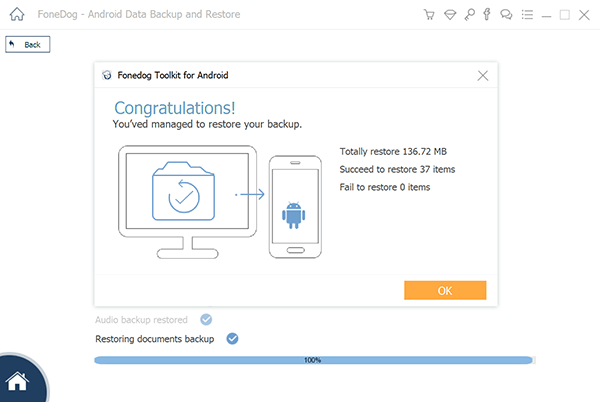
成功备份文件后,可以选择将其还原到所选设备。
在计算机上启动FoneDog Android数据备份和还原应用程序。 当您的Android设备成功连接到PC时,选择设备数据还原选项以继续。 如果无法识别您的设备,请拔下您的Android设备或USB电缆,然后重新插入。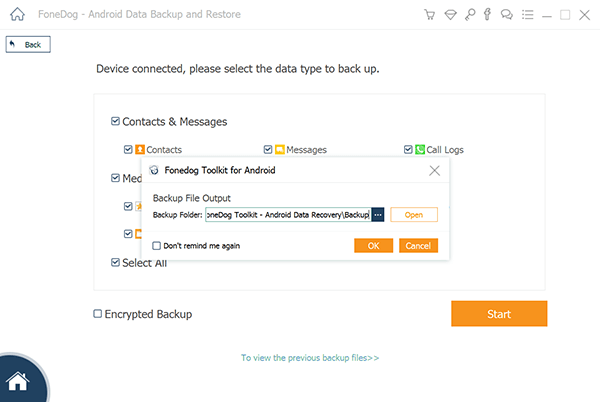
选择要还原的备份文件。 显示备份文件的详细信息,例如备份大小,名称和日期。 如果备份文件不可用,请单击窗口底部的“选择”按钮以加载备份。 要继续,请单击开始按钮。
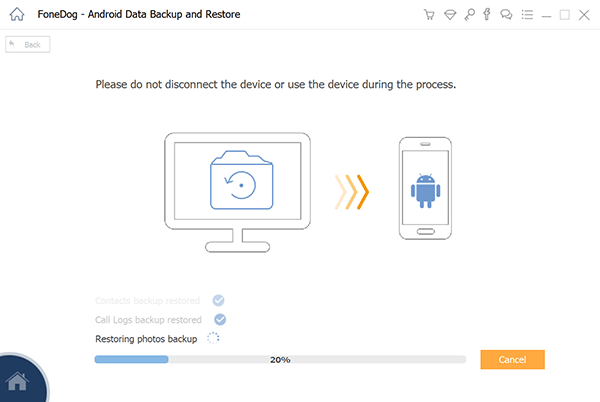
在左窗格上,选择要还原的数据类型,例如“消息”。 显示备份详细信息,例如备份名称,设备名称,类型和Android版本。 要继续,请单击“还原”按钮。 等待还原过程完成,确保没有中断。
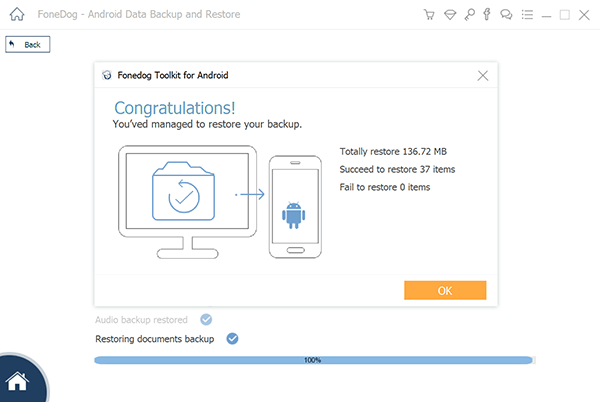
本节提供有关如何执行的详细步骤 SMS备份和还原计算机上的视图.
您可以备份文本消息的数据库文件:misses.db并将其保存到SD卡。 但是,您需要扎根Android设备才能访问以SQL格式存储的SMS数据库文件。 您可以获取的数据库文件信息是发送或接收的消息的日期,发件人的姓名和文本消息。
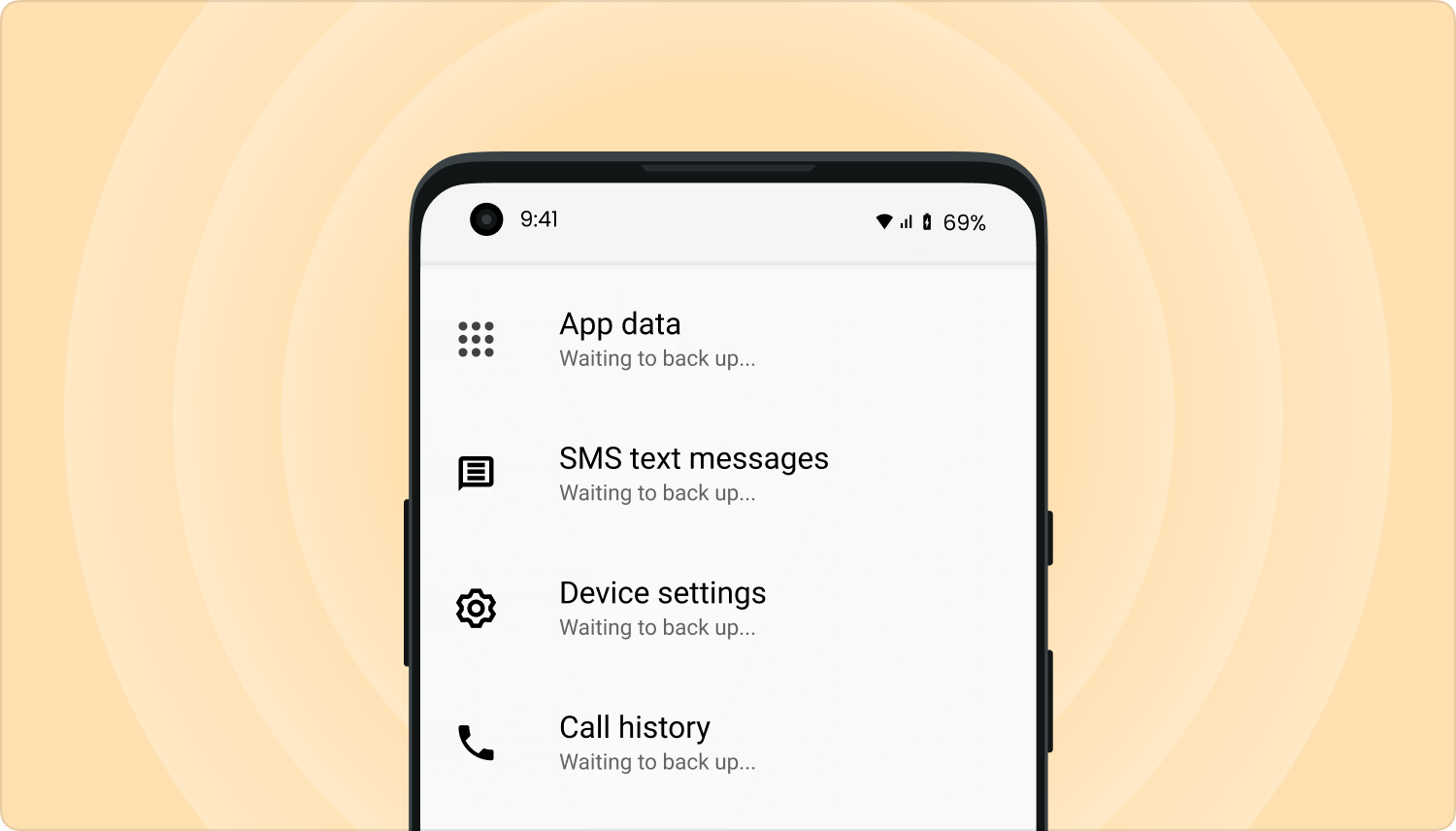
SMS数据库文件的位置可以在以下任何路径中:
短信应用:
./data/data/com.jb.gosms/databases/gommssms.db
本机数据库:
./data/data/com.android.providers/telephony/databases/MmsSms.db
./data/data/com.android.providers.telephony/databases/MmsSms.db
./data/user_de/0/com.android.providers.telephony/databases/MmsSms.db
扎根Android设备后,您可以通过ADB查找SMS数据库的位置,因为使用以下命令来查找文件可以保护SMS存储区的文件:
查找/-名称“ * MmsSms *”
一个更好,更简单,更方便的方法是使用第三方程序,例如FoneDog Android数据备份和还原,将在本文的另一部分中进行详细讨论。 使用此程序将不需要root访问您的Android设备,并且您将能够在计算机上以更快,更可靠的方式进行SMS备份和还原视图。
本节提供了有关如何通过将SMS数据共享到电子邮件在计算机上执行SMS备份和还原视图的基本方法。
您还可以通过“保存到Google云端硬盘”,“三星云硬盘”,Outlook,OneDrive,WhatsApp,Messenger等其他平台共享文本消息,轻松备份文本消息。
本节提供了有关如何使用Cloud Service Backups(例如)在计算机上执行SMS备份和还原视图的步骤。 谷歌驱动器 or 三星云.
如何通过Google云端硬盘备份:
您的SMS数据备份将上传到Google云端硬盘。 登录到您的Google云端硬盘帐户,然后检查SMS数据是否已备份并成功同步。

如何通过Samsung Cloud备份(仅适用于Samsung设备):
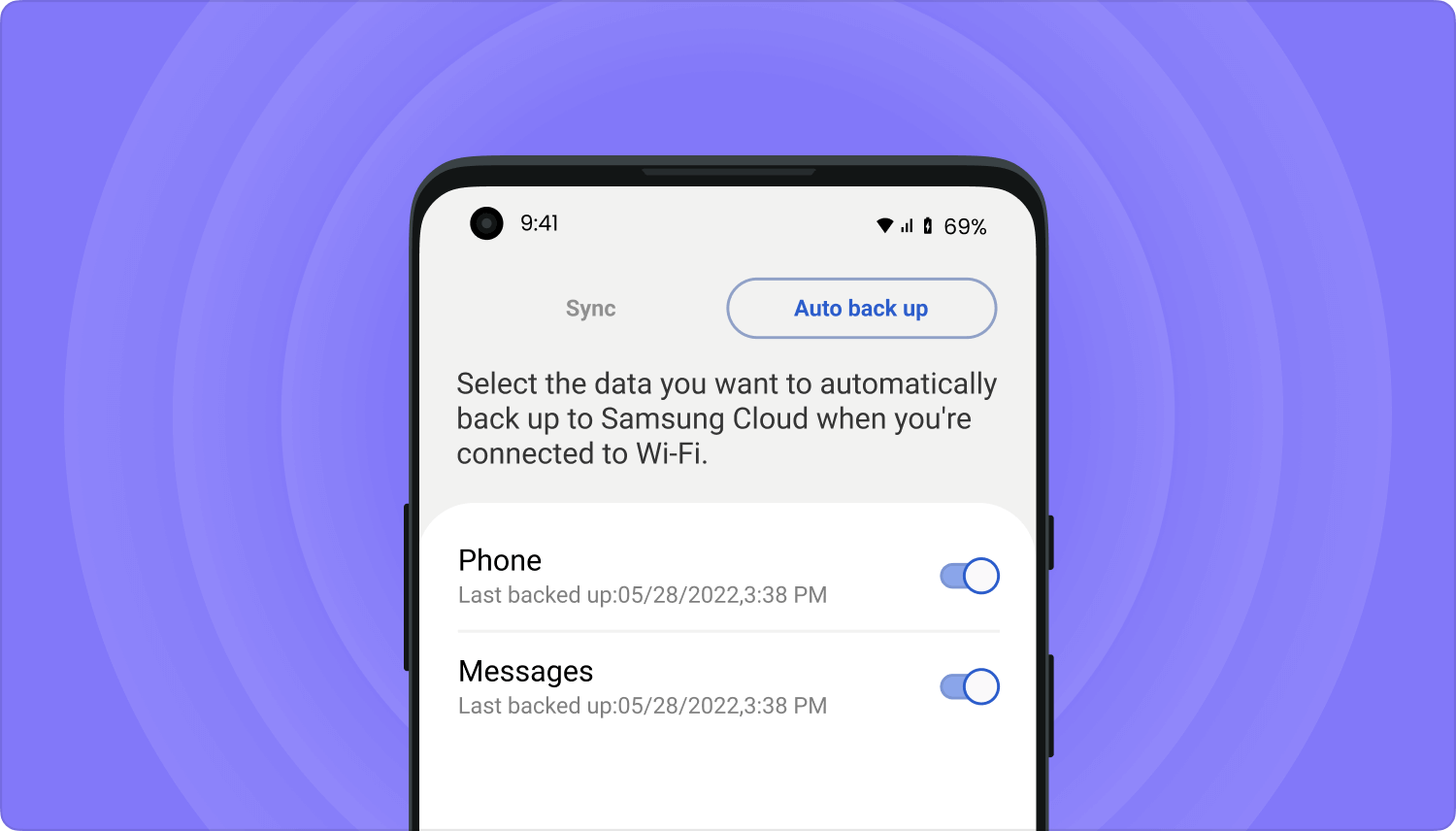
如何查看存储在您的Google云端硬盘中的数据备份:
如果您需要 恢复备份 从Google云端硬盘到您的Android设备,您只能通过恢复出厂设置来实现。
在计算机上执行SMS备份和还原视图的更好方法是利用第三方工具(例如FoneDog Android数据备份和还原)来实现更安全,更简单的过程。 本文的另一部分将对此进行详细讨论。
一些程序会将导出的文本消息存储为XML或HTML文件。 为了能够读取这些文件,您需要使用免费的第三方应用程序,例如Notepad ++。
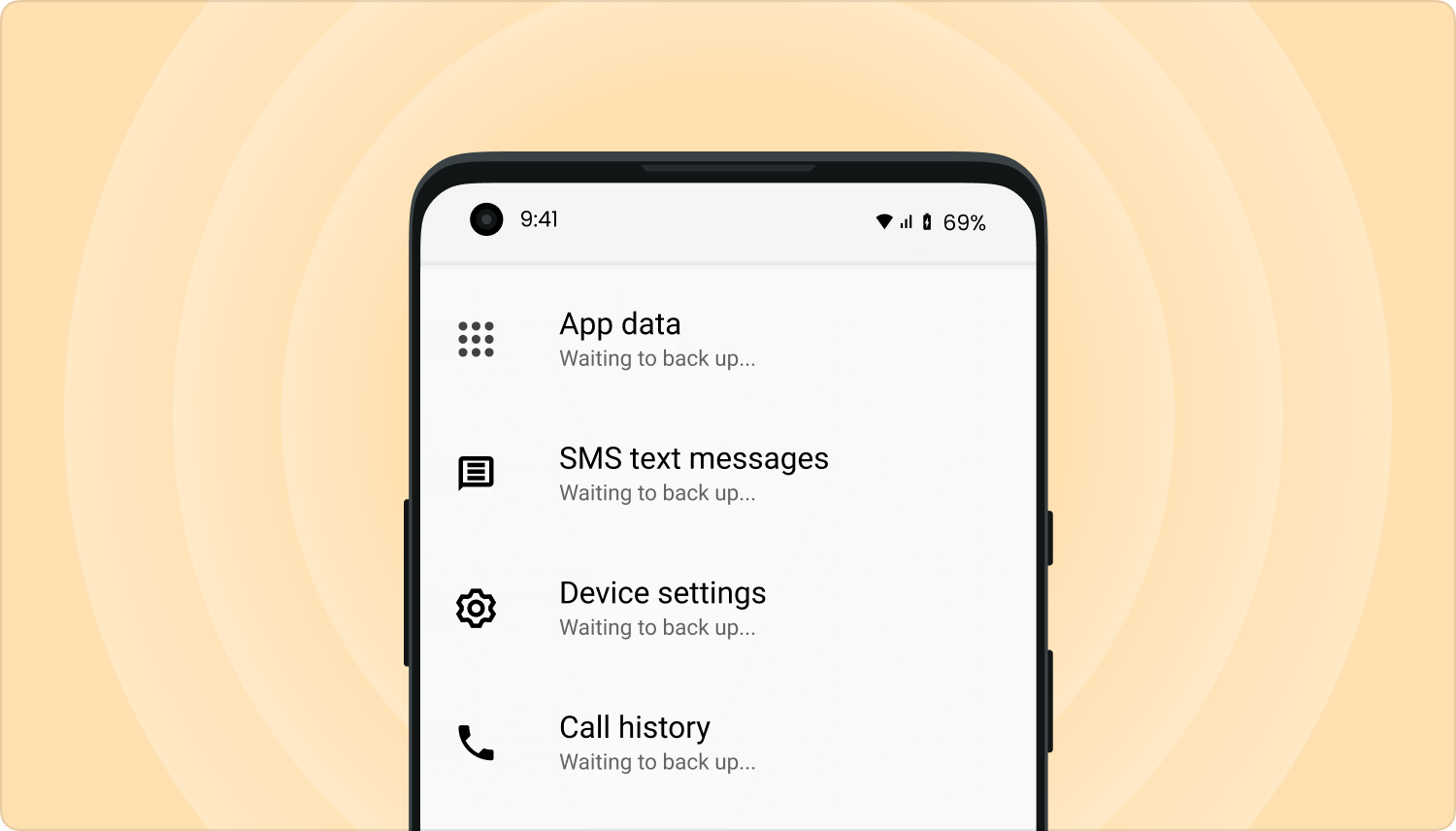
如何从Samsung Cloud还原联系人(仅适用于Samsung设备):
注意:在执行还原之前,请为数据创建备份,因为新数据将替换之前的数据。
本节提供有关如何通过使用三星的官方程序Samsung Kies来在计算机上执行SMS备份和还原视图的详细说明,该程序用于在设备之间同步数据。 这仅适用于三星设备。
除了备份/还原选项,您还可以使用导入/导出选项复制文本消息:
本节提供了另一种使用三星官方程序Samsung Smart Switch在计算机上执行SMS备份和还原视图的方法,该程序可以在设备之间传输包括短信在内的数据。 这仅适用于三星设备。
移动设备上存储的短信可能包含重要信息,建议您定期备份数据。 本文讨论如何在计算机上执行SMS备份和还原视图,以便在丢失或删除数据的情况下,可以轻松地将文件恢复到设备上或在设备之间同步数据。 为了更可靠,更简单的方式,您还可以使用FoneDog Android数据备份和还原程序来执行该过程。
发表评论
评论
热门文章
/
有趣乏味
/
简单困难
谢谢! 这是您的选择:
Excellent
评分: 4.8 / 5 (基于 108 评级)